תיקון: Paramount Plus לא עובד עם נתוני WiFi או אינטרנט
Miscellanea / / February 14, 2022
יש לנו את אחד משירותי הסטרימינג הגדולים ביותר, וזה לא מותג חדש ברשימה בעבר. זה זמין רק בארצות הברית בשם של CBS All Access, ועכשיו הוא מותג מחדש כ-Paramount Plus. שירותי OTT או סטרימינג צוברים פופולריות בתקופת המגיפה שבה קשה לצפות בסרטים חדשים או תוכן אחר בגלל נעילה במדינות שונות.
ל- Paramount Plus יש אוסף ענק של תוכן מקורי ומגוון מספריית Viacom CBS ומכל מאפייני השידור של CBS. אבל אף שירות קיטור אינו נטול שגיאות לחלוטין, ולאחרונה משתמשי Paramount Plus מתמודדים עם בעיות שבהן הסטרימינג לא עובד עם Wifi או נתונים באינטרנט. זה מדאיג אנשים מכיוון שזה קורה עם כל הסרטונים או תוכניות הטלוויזיה שהם מתכננים לצפות בהם. כאן יש לנו כמה שיטות לפתרון בעיות לתיקון בעיית Paramount Plus לא עובדת דרך הקישוריות לאינטרנט.

תוכן העמוד
-
תיקון: Paramount Plus לא עובד עם נתוני WiFi או אינטרנט
- התחבר מחדש לאפליקציית Paramount Plus או לאתר
- חפש עדכונים של Paramount Plus /דפדפנים
- התקן מחדש את Paramount Plus
-
מחק את האפליקציה Paramount Plus/מטמון הדפדפן והנתונים
- לסמארטפון
- עבור PC
- עבור macOS
-
אפס מטמון DNS
- עבור Windows
- עבור macOS
- סיכום
תיקון: Paramount Plus לא עובד עם נתוני WiFi או אינטרנט
Paramount Plus תלוי בשירותי האינטרנט שלך מכיוון ששירותי סטרימינג אחרים עובדים, אבל במקרים רבים, זה עשוי להראות לך את זה אין לך חיבור לאינטרנט. עשויים להיות מספר גורמים האחראים לסוגים אלה של בעיות. לפני המעבר לתיקונים, אנא בדוק אם יש בעיה בבעיית האינטרנט כמו שירותים אחרים שפועלים במכשיר שלך. לאחר מכן, נסה להפעיל מחדש את המכשיר ואת הנתב כדי לתקן את כל הבאגים הטכניים הקטנים.
לאחר בדיקה שתוכנית המנוי שלך ל-Paramount פעילה או שפג תוקפו. לפעמים שירותי Paramount Plus נחסמים עקב תוכניות מנוי שפג תוקפן.
עם זאת, אתה יכול גם להיכנס למכשירים אחרים כדי לבדוק אם זה עובד או כל בעיה במכשיר שלך. כמו כן, בדוק אם יש הפסקה בשרתי Paramount Plus או כל בעיה טכנית אחרת מאתר המדיה החברתית כמו Twitter Facebook. אם נמצאה בעיה כלשהי, אנו ממליצים להמתין עד שהיא תתוקן.
התחבר מחדש לאפליקציית Paramount Plus או לאתר
לפעמים עקב תקלה טכנית, Paramount Plus לא הצליח לטעון את פרטי החשבון או המנוי שלך והראה שגיאות. אז כדי לפתור את הבעיה, אנו מציעים לך להיכנס לאפליקציה או לאתר עם אישור החשבון שלך. ראשית, יש לצאת מהאפליקציה או מהאתר מאפשרות ההגדרה, לסגור את האפליקציה או את הדפדפן לחלוטין, לפתוח את האפליקציה או את הדפדפן ולהתחבר מחדש.
- עבור אל האפליקציה והקש על סמל הפרופיל בפינה השמאלית העליונה של האתר.
- לאחר מכן נווט אל האפשרות חשבון או בחר התנתק מהתפריט הנפתח.
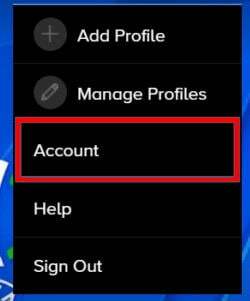
- גלול למטה ולחץ על יציאה תחת אפשרות העזרה בדף החשבון. זה לא יכול לעבד את פרטי החשבון ותוכן חדש אחר, לסגור את האפליקציה ואת הדפדפן ולהסיר אותם מהרקע.

- המתן 30 שניות ופתח שוב את האפליקציה/דפדפן והזן את האישור שלך כדי להיכנס שוב, ולאחר מכן הפעל כל תוכן כדי לבדוק אם הוא עובד או לא.
חפש עדכונים של Paramount Plus /דפדפנים
הגרסה המיושנת של האפליקציה או הדפדפן היא גם אחד הגורמים העיקריים. באפליקציה מיושנת, Paramount לא תאחסן אף אחד מהתוכן במכשיר שלך. זה עלול להתנהג בצורה לא נכונה מכיוון שהאפליקציה או האתר תלויים ישירות בשרתים. אם האפליקציה או הדפדפן מיושנים, הם לא יכולים לאחזר תוכן חדש.
- עבור אל חנות האפליקציות אל חנות Microsoft וחפש את Paramount Plus או את הדפדפן.
- כעת לחץ על אפשרות העדכון (אם זמינה) והמתן עד להשלמת התהליך.
- הפעל שוב את Paramount Plus או את אפליקציית הדפדפן ובדוק אם היא פועלת או לא.
התקן מחדש את Paramount Plus
השיטה הבאה היא לתקן את בעיית Paramount היא להתקין מחדש את אפליקציית Paramount Plus שוב. לפעמים הקובץ או האפליקציה עצמה פגומים, וזה אחד הפתרונות היעילים ביותר לתיקון הבעיה.
- ראשית, הסר את ההתקנה של האפליקציה הקודמת, וכדי להסיר את ההתקנה, עבור לחנות האפליקציות וחפש את Paramount Plus.
- לאחר השלמת תהליך הסרת ההתקנה, הפעל מחדש את המכשיר ופתח שוב את חנות האפליקציות.
- כעת חפש שוב את Paramount Plus והתקן אותו שוב.
מחק את האפליקציה Paramount Plus/מטמון הדפדפן והנתונים
אם הבעיה עדיין זהה לבעבר, נסה למחוק את נתוני האפליקציה ואת הקובץ השמור מהמכשיר. עם זאת, אם אתה משתמש ב-Paramount Plus בדפדפן, נקה את המטמון של הדפדפן.
לסמארטפון
- עבור לאפליקציית ההגדרות במכשיר שלך ובחר אפליקציות והתראות מהתפריט.
- לאחר מכן הקש על ראה הכל כדי לקבל את רשימת האפליקציות ובחר Paramount Plus או הדפדפן שבו אתה משתמש כדי להזרים Paramount Plus.

- לאחר מכן, נווט והקש על האפשרות אחסון ומטמון ובחר נקה מטמון ונקה אחסון אחד אחד.
עבור PC
- פתח את הדפדפן ועבור לתפריט או הקש Ctrl + H כדי לפתוח את היסטוריית הדפדפן.
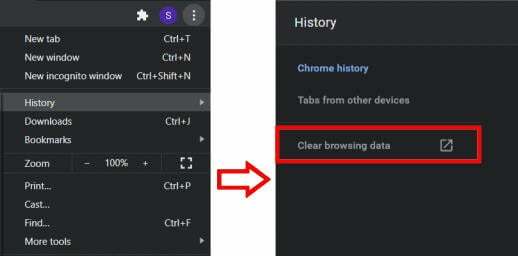
- כעת לחץ על נקה נתוני גלישה, ולאחר מכן בעמוד הבא, בחר את כל תיבות הסימון, כולל תמונות וקבצים של מטמון. כמו כן, בחר כל הזמנים מטווח הזמן.
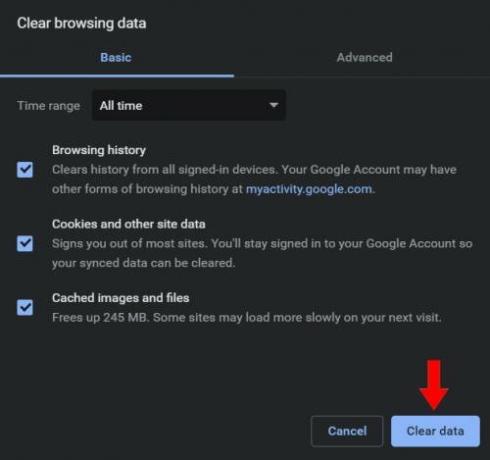
- לאחר מכן לחץ על נקה נתונים כדי למחוק את המטמון מהדפדפן שלך.
עבור macOS
- פתח את אפליקציית ספארי, בחר בתפריט ולאחר מכן לחץ על העדפות.
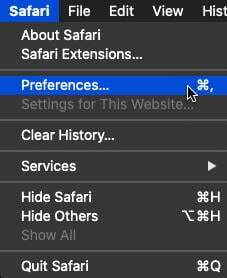
- כעת עבור ללשונית מתקדם מתפריט הסרגל העליון ולחץ על תיבת הסימון כדי להפעיל את התפריט הצג פיתוח בשורת התפריטים.
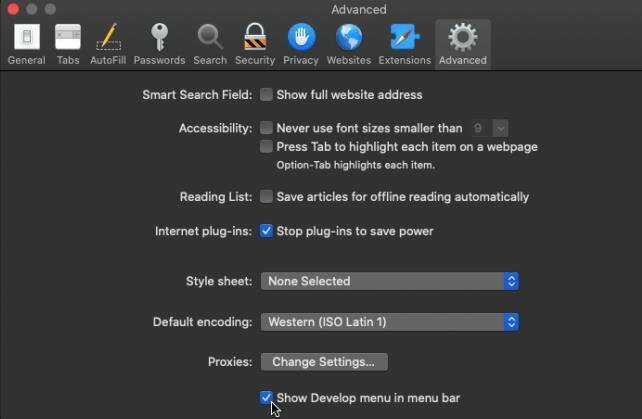
- לאחר מכן, עבור שוב לתפריט, לחץ על Develop ובחר Empty Caches מהרשימה.
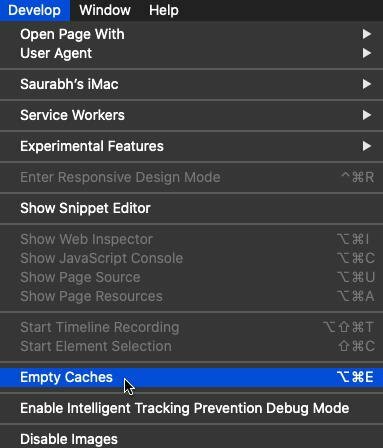
- יתר על כן, עבור אל דף הבית, לחץ על Safari ובחר נקה היסטוריה כדי למחוק את כל ההיסטוריה של הדפדפן.
אפס מטמון DNS
שיטה זו משמשת אם אתה מזרים את Paramount Plus במחשב האישי או במחשב הנייד שלך. DNS ראשי תיבות של Domain Name System המתאים את האתרים הציבוריים לכתובת ה-IP שלהם. עבור כל אתר שאתה פתוח בדפדפן שלך, כתובת ה-IP נשמרת כמטמון כדי להגביר את טעינת האתר והמערכת מהר יותר. עם זאת, שרת ה-DNS עלול להיפגם עקב פתיחת דומיין לא מורשה בדפדפן שלך. להלן השלבים לניקוי מטמון DNS מ-Windows ו-macOS.
פרסומות
עבור Windows
פתח את שורת הפקודה מתפריט התחל והדבק את הפקודה למטה בשורת הפקודה.
ipconfig /flushdns.
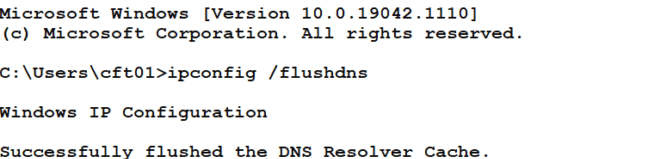
כעת הפעל את הפקודה על ידי לחיצה על Enter במקלדת שלך והמתן עד להשלמת התהליך.
פרסומות
עבור macOS
פתח את המסוף ב-Launchpad והזן את הפקודה למטה כדי למחוק מטמון DNS.
dscacheutil -flushcache

כעת הזן את סיסמת המנהל כדי לאשר את הפקודה. לאחר מכן הקלד את הפקודה למטה בטרמינל.
sudo killall -HUP mDNSResponder
המתן עד להשלמת התהליך, ולאחר מכן סגור את המסוף ופתח את Paramount Plus ובדוק אם הבעיה נפתרה או לא.
סיכום
להלן כמה שיטות לתקן את ה-Paramount Plus שאינו עובד עם נתוני WiFi או אינטרנט. אם הבעיה לא נפתרה, אתה יכול לפנות למרכז התמיכה של Paramount Plus מהאתר הרשמי או מהטיפול במדיה החברתית ולהעלות את השאילתה שלך למפתחים לסיוע נוסף.

![רשימת ה- ROM המותאם אישית הטוב ביותר עבור Vernee Apollo Lite [עודכן]](/f/c99cff3e2f2f53196811392cc596f3f0.jpg?width=288&height=384)

